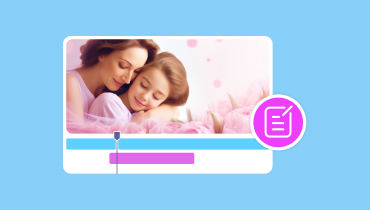Обзор KineMaster: стоит ли это приложение для редактирования видео? Узнайте!
KineMaster — это превосходное приложение для редактирования видео, к которому вы можете получить доступ на своих устройствах iOS и Android. Оно может предоставлять различные функции редактирования для улучшения видео, что делает его подходящим приложением как для профессиональных, так и для непрофессиональных пользователей. Поэтому, если вы хотите узнать больше информации о приложении, мы здесь, чтобы помочь вам. В этом обзоре мы обсудим все о KineMaster. Он включает его полное описание, основные функции, плюсы, минусы и как его использовать. После этого мы также предоставим вам лучшие альтернативы, чтобы у вас было много вариантов для эффективного редактирования и улучшения ваших видео. Поэтому, чтобы узнать все о теме, лучше всего прочитать этот контент.
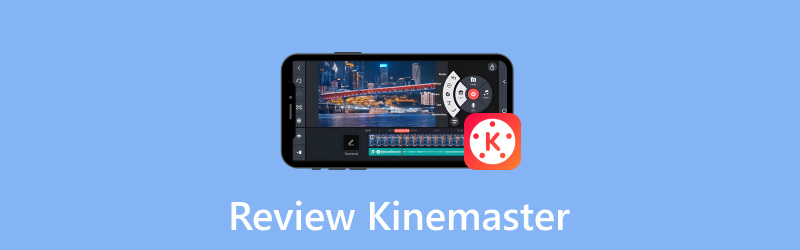
СОДЕРЖИМОЕ СТРАНИЦЫ
Часть 1. Что такое KineMaster
Приложение KineMaster — популярное приложение для редактирования видео, доступное на устройствах iOS и Android. Оно может предоставлять различные базовые и расширенные функции редактирования, что удобно как для новичков, так и для профессиональных пользователей. Что делает его идеальным, так это то, что оно может создавать видео профессионального уровня. Оно даже может поддерживать видео до 4K. Благодаря этому мы можем сказать, что независимо от того, какой у вас контент, приложение справится с ним гладко.
Помимо работы с видео, вы также можете положиться на это приложение для улучшения звука. Вы можете использовать различные функции редактирования звука, которые могут сделать ваш файл более сбалансированным. В целом, когда дело доходит до редактирования вашего контента на мобильных устройствах, нет сомнений, что программное обеспечение KineMaster является одним из самых мощных приложений, на которые можно положиться.
Часть 2. Основные возможности KineMaster
Редактирование видео

Основная функция этого приложения — редактирование видео. Оно может предоставить почти все инструменты для редактирования видео, которые вы можете использовать, такие как триммер, кадрировщик, реверс и многое другое. С помощью этих инструментов вы можете ожидать получить отличный результат. Кроме того, вы также можете настроить яркость, оттенок, контрастность и непрозрачность видео. Оно даже имеет редактор насыщенности видео функция, что делает его полезным для вас, чтобы сбалансировать цвет видео. Поэтому, после того, как я испытал эти различные полезные функции, я могу сказать, что приложение идеально подходит для получения потрясающего результата. Оно также может предложить высококачественные видео, что делает его более идеальным и совершенным.
Видео эффекты
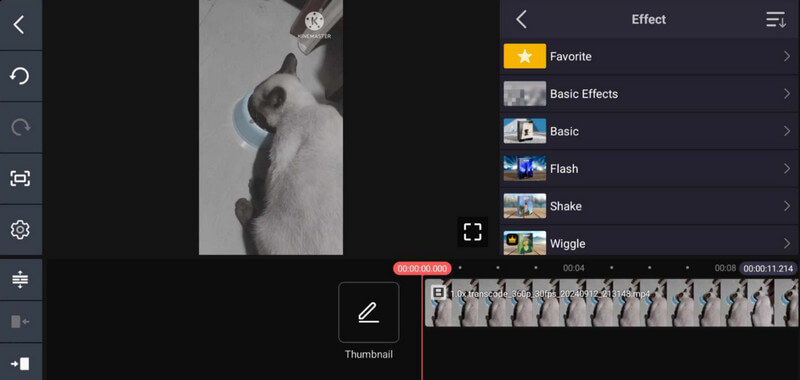
Вы также можете выбрать различные готовые к использованию видеоэффекты. Эти эффекты помогут вам получить более интересное видео. Вы можете изменить тему и фильтры. Плюс, с помощью этой функции вы также можете изменить голос из видео. Она также позволяет вам вставлять переходы для лучшего просмотра. После использования этой функции я остался доволен. Она может предложить все эффекты, которые мне нужны для достижения желаемого результата. Плюс, хорошо то, что здесь просто управлять функциями.
Аудио монтаж
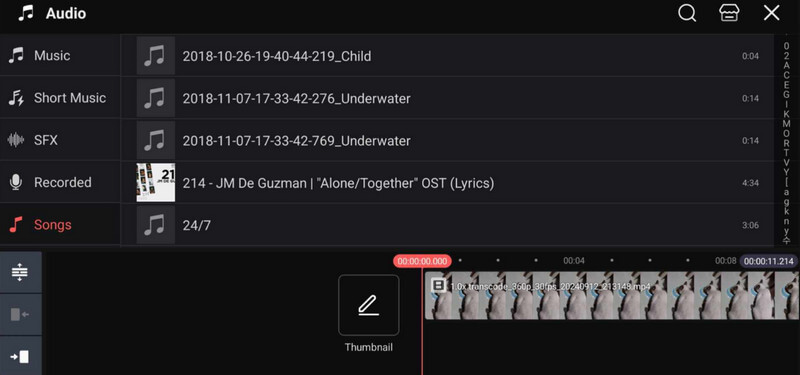
Помимо работы с вашими видео, вы также можете вставлять в ваши видео различные аудиофайлы. Вы можете прикрепить звук или музыку или добавить закадровый голос к видео. С помощью этого вы можете объединить ваши аудиофайлы с вашими видео. Эта функция идеальна, если вы хотите добавить дополнительное воздействие в видео. После того, как я опробовал эту функцию, я понял, что добавлять аудио в видео — это отличная идея. Добавление дополнительных файлов — идеальный шаг для создания потрясающего шедевра.
Добавить текст в видео
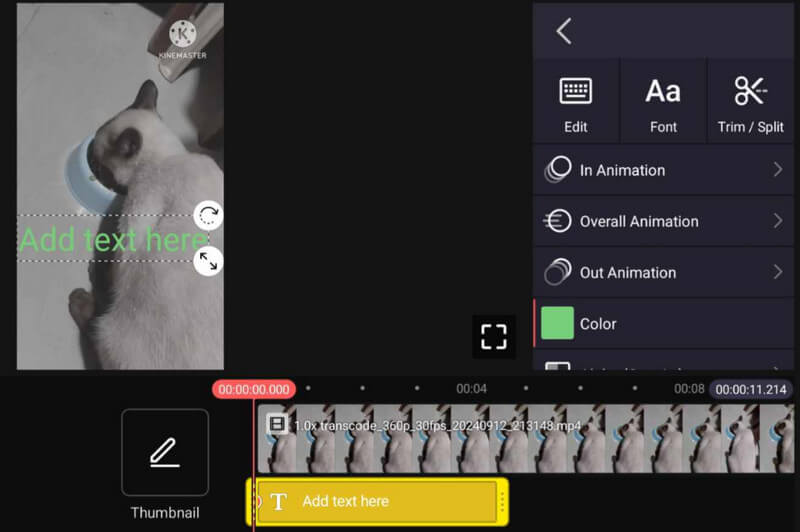
Еще одна замечательная функция, которую может предложить приложение, — это возможность вставлять текст в видео. Эта функция идеальна, если вы хотите добавить отличное название для видео. Вы также можете использовать эту функцию для создания субтитров. Благодаря этому ваши видео могут стать более понятными. Для меня эта функция может играть жизненно важную роль для всех пользователей. Она может помочь каждому лучше понять содержание видео. Кроме того, с помощью такого рода возможностей я могу сказать, что оно может донести четкое сообщение до всех зрителей.
Запись аудио
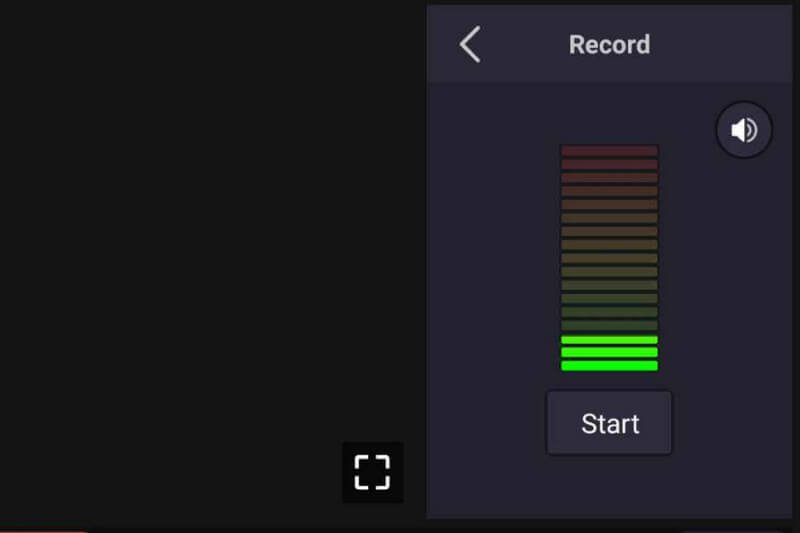
Хотите записать свой голос во время воспроизведения видео? Тогда вы можете использовать функцию записи приложения. После того, как вы вставите видео, вы можете нажать кнопку записи. С ее помощью вы можете эффективно добавлять закадровый голос во время воспроизведения видео. Как создатель контента, я могу сказать, что эта функция полезна. Я могу сделать закадровый голос прямо в видео. Кроме того, после использования функции она дает чистый голос, что делает ее более захватывающей в использовании.
Часть 3. Как использовать KineMaster
Хотите редактировать видео с помощью KineMaster? В этом случае смотрите полную инструкцию ниже. Вы узнаете, как редактировать видео с помощью видеоредактора KineMaster в совершенстве.
Шаг 1. Скачать KineMaster приложение на вашем устройстве. После запуска приложения нажмите кнопку Создать новое кнопку. Затем вы можете выбрать предпочитаемое вами соотношение сторон и начать просмотр видео.
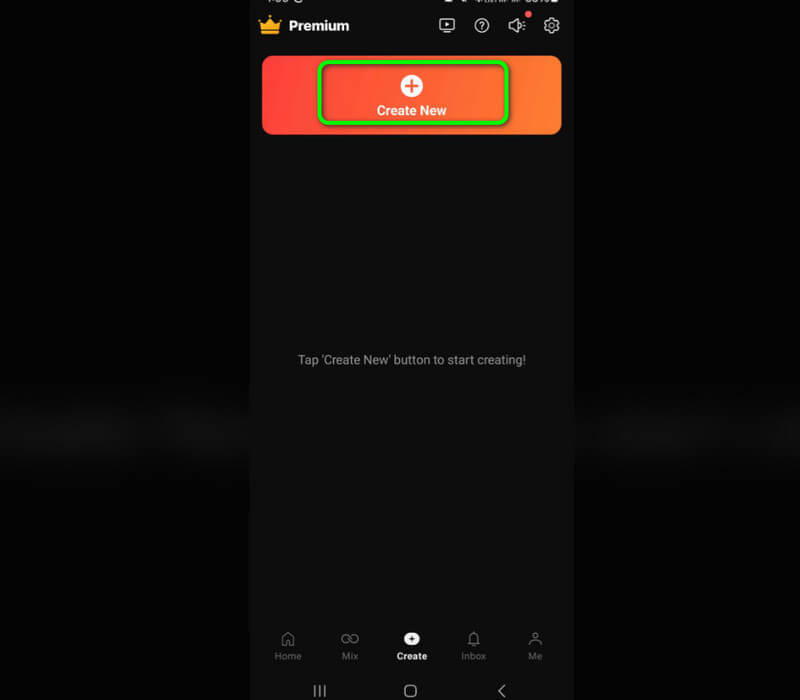
Шаг 2. После добавления видео вы уже можете использовать различные функции. Нажмите на видео из График и вы увидите функции из правого интерфейса. Вы можете перевернуть видео, изменить скорость видео, обрезать и многое другое.
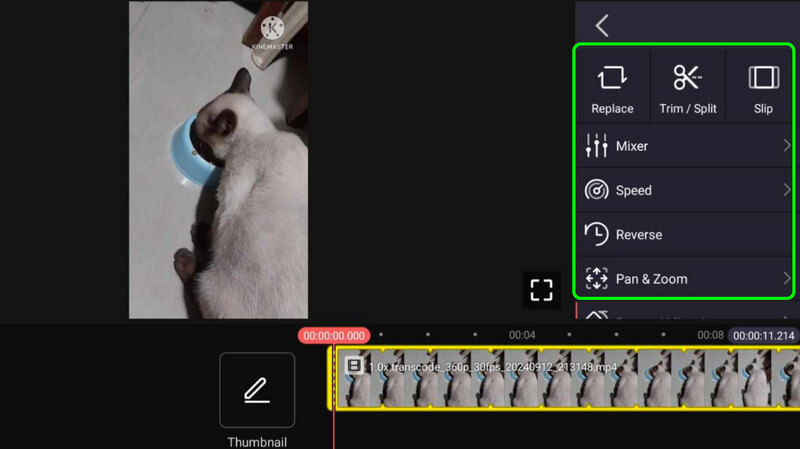
Шаг 3. Если вы хотите добавить больше файлов, нажмите кнопку СМИ вариант. Вы также можете нажать кнопку Слои возможность вставить дополнительный слой в приложение. Чтобы добавить звук или музыку к видео, вы можете использовать Аудио функция. Также, если вы хотите добавить закадровый голос к видео путем записи, используйте Запись характерная черта.
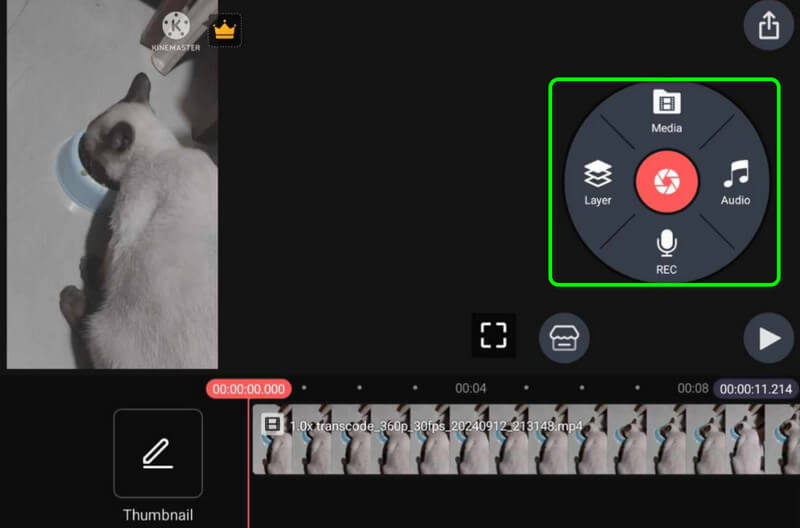
Шаг 4. Если вы закончили редактирование видео, вы можете нажать кнопку Экспорт знак из верхнего интерфейса. С помощью этого метода вы теперь можете получить полное представление о том, как использовать KineMaster для редактирования видео.
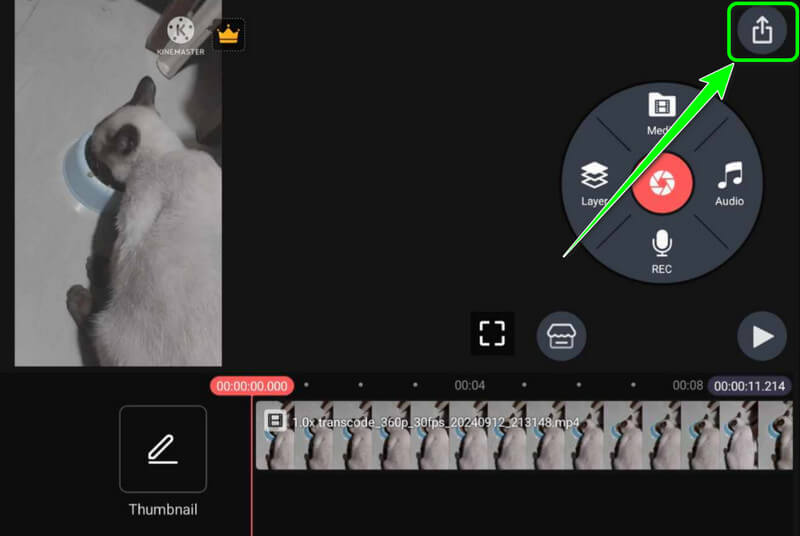
Используя эту инструкцию, вы можете получить желаемый результат после процедуры редактирования видео. Она может помочь вам улучшить видео путем кадрирования, обрезки, регулировки скорости видео, реверса и т. д. Она также может позволить вам работать с высококачественными видео, делая их более замечательными.
Часть 4. Плюсы и минусы KineMaster
Плюсы приложения
• Приложение может предлагать различные функции редактирования видео.
• Может работать с высококачественными видео.
• Приложение позволяет пользователям добавлять к видео различные медиафайлы.
• Позволяет пользователям добавлять закадровый голос к видео.
• Совместимо как с iOS, так и с Android.
Недостатки приложения
• Некоторые функции доступны в платной версии.
• К удалить водяной знак KineMaster, вам необходимо оформить подписку.
• Некоторые расширенные функции редактирования видео сложны в использовании.
Часть 5. Лучшие альтернативы KineMaster
1. Видеоконвертер Vidmore
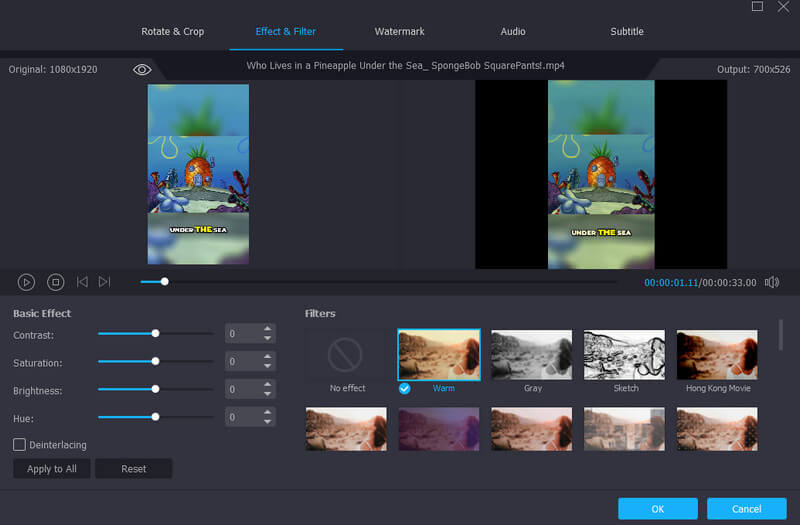
Вам нужен KineMaster для ПК? Тогда вы можете использовать Видео конвертер Vidmore. Эта отличная альтернатива может предоставить все необходимые вам функции, как KineMaster. Но преимущество этой программы в том, что она может предложить гораздо более простой интерфейс. Вы можете управлять всеми функциями редактирования видео, не испытывая никаких трудностей. Некоторые из замечательных функций редактирования, которые вы можете использовать, это обрезка видео, слияние, триммер, улучшение, изменение скорости видео и многое другое.
Помимо этого, вы также можете использовать функцию конвертации программного обеспечения. Это позволяет вам преобразовывать ваш видеофайл в различные видеоформаты. Он включает MP4, M4V, FLV, AVI, MOV, WMV и более 200 цифровых форматов без потери качества. Вы также можете конвертировать несколько видеофайлов одновременно. С этой функцией вы можете сэкономить больше времени при работе с вашими файлами. Поэтому, если вы ищете потрясающий видеоредактор и конвертер одновременно, доступ к Vidmore Video Converter является идеальным выбором.
Другие функции, которые вам могут понравиться:
• Видеокомпрессор для уменьшения размера видеофайла.
• Noise Remover для устранения любых мешающих шумов в файле.
• Видеотриммер для обрезки файлов до желаемой длины.
• Видеореверс для воспроизведения видео в обратном режиме.
• Синхронизация аудио для синхронизации аудиофайла с видеофайлом.
2. Вид.Веселье
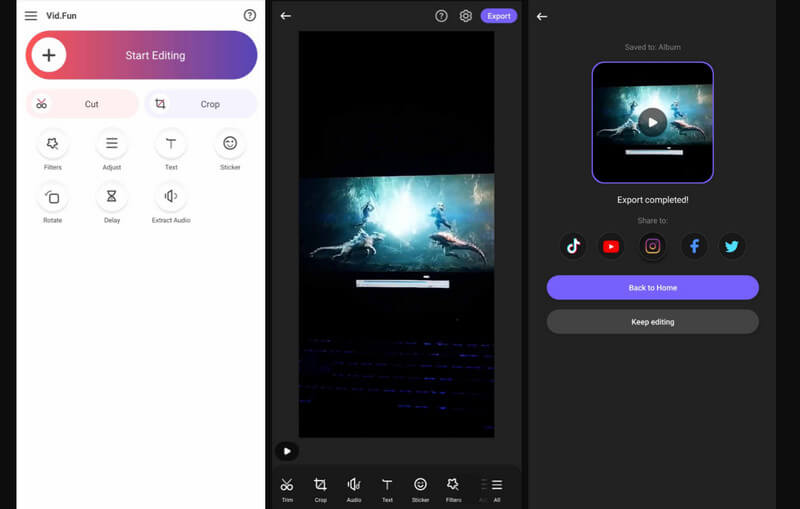
Если вы хотите редактировать видео на мобильном телефоне, вы можете использовать Вид.Веселье app. Это приложение способно предоставлять различные функции, которые вы можете использовать. Некоторые из его основных функций — это обрезка, резак, настройка цвета и многое другое. Вы также можете использовать функцию задержки, чтобы настроить задержку видео и сбалансировать ее со звуком. Оно также позволяет вам вставлять различные элементы в видео. Вы можете вставить водяной знак, текст, стикер, эмодзи и многое другое. Хорошо то, что Vid.Fun имеет беспроблемный способ редактирования, что делает его исключительным приложением для всех пользователей. Единственный недостаток здесь в том, что вам нужно получить план подписки, чтобы получить все расширенные функции для создания высококачественного вывода.
Вывод
С этим обзором KineMaster вы получите все необходимые детали для редактирования видео. Вы также можете узнать о его основных функциях, что делает обзор более полезным. В дополнение к этому, если вы ищете лучшую замену KineMaster, мы хотели бы, чтобы вы получили доступ к Vidmore Video Converter. Это программное обеспечение для редактирования видео в автономном режиме может предложить различные функции редактирования, которые помогут вам создать исключительные результаты. Оно также идеально подходит для преобразования ваших файлов в более чем 200 цифровых форматов, что делает его более мощным и идеальным для всех пользователей.